win11打开软件弹窗设置 Win11打开软件弹窗如何关闭
Win11系统在打开软件时经常会弹出弹窗,有时候会让人感到困扰,想要关闭Win11打开软件弹窗,可以通过简单的设置来实现。在Win11系统中,可以通过更改系统设置或者在具体应用程序中进行设置来关闭这些弹窗。这样可以让用户更加专注于使用软件,提高工作效率。
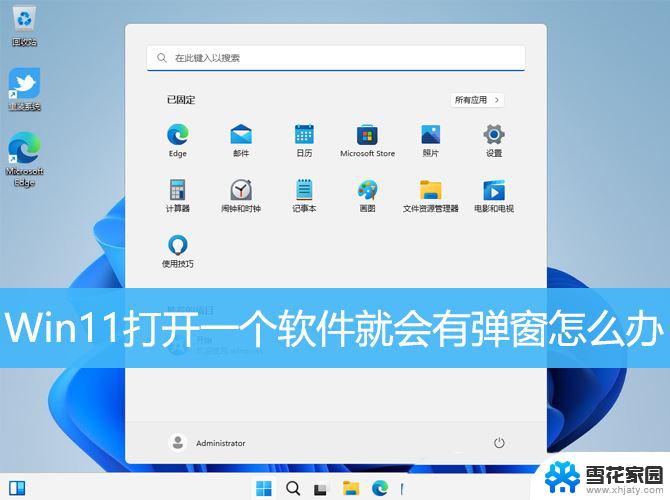
1、按【Win + S】组合键,或点击任务栏上开始图标旁边的【搜索图标】。在打开的Windows 搜索中,搜索框输入【控制面板】,然后点击打开系统给出的最佳匹配【控制面板应用】;
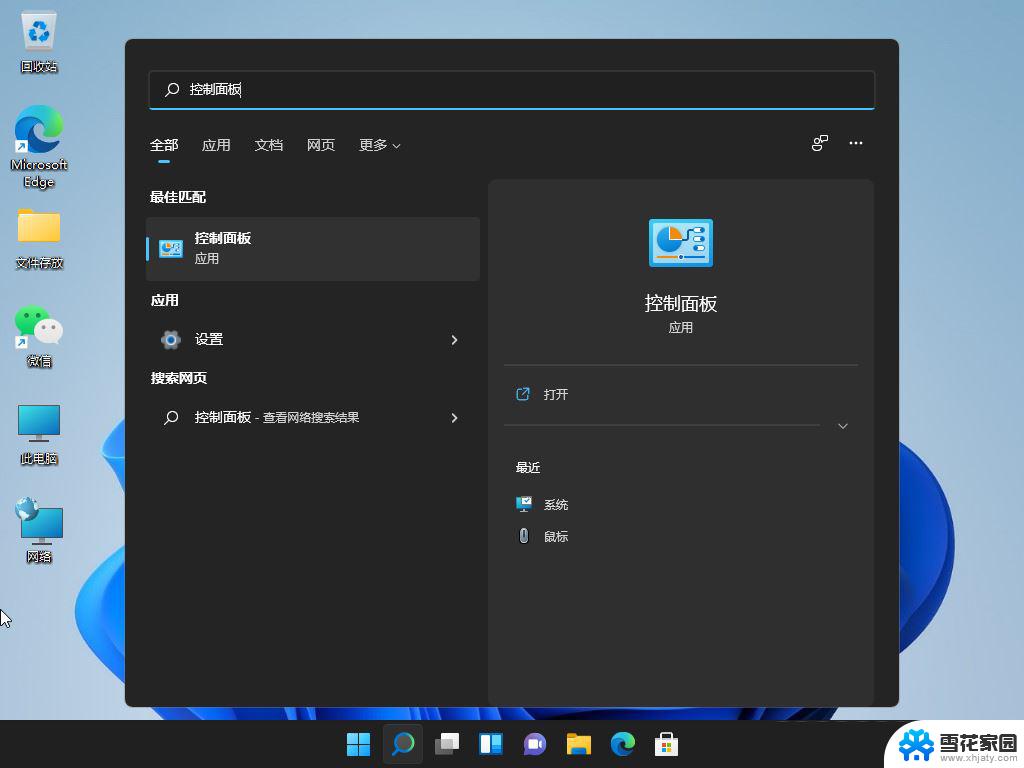
2、所有控制面板项窗口,切换到【大图标】查看方式,然后找到并点击调整计算机的设置下的【安全和维护】;
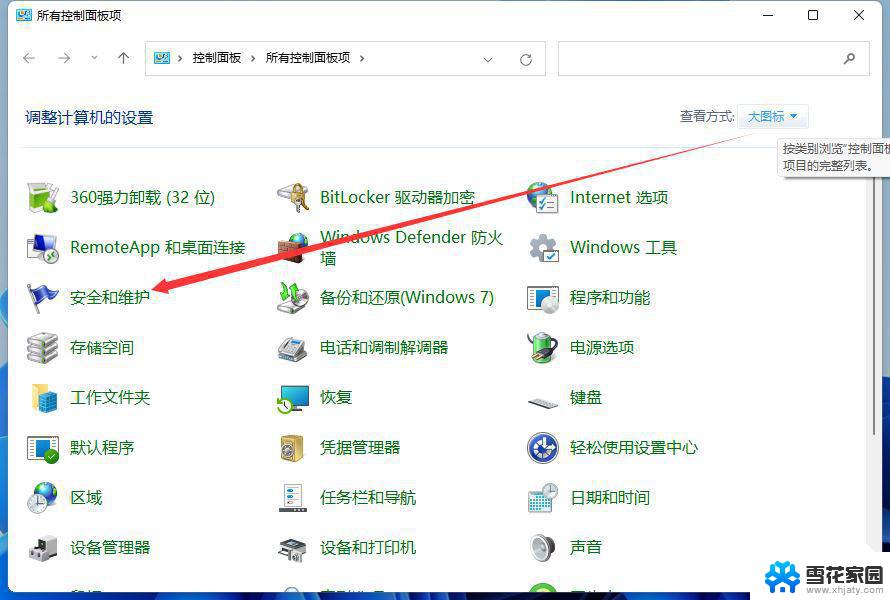
3、安全和维护窗口,左侧点击【更改用户账户控制设置】;
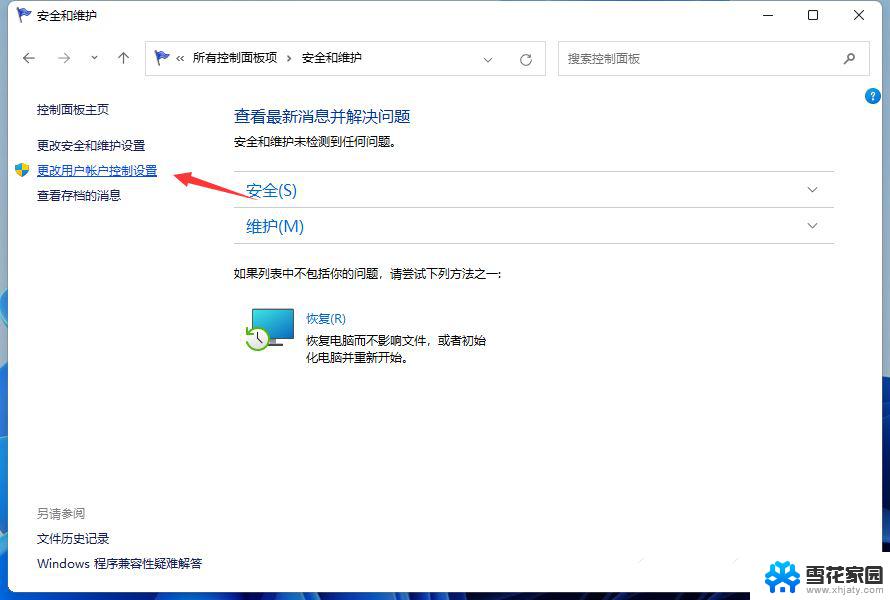
4、用户账户控制设置窗口,可以看到默认的设置是开启了用户账户控制功能;
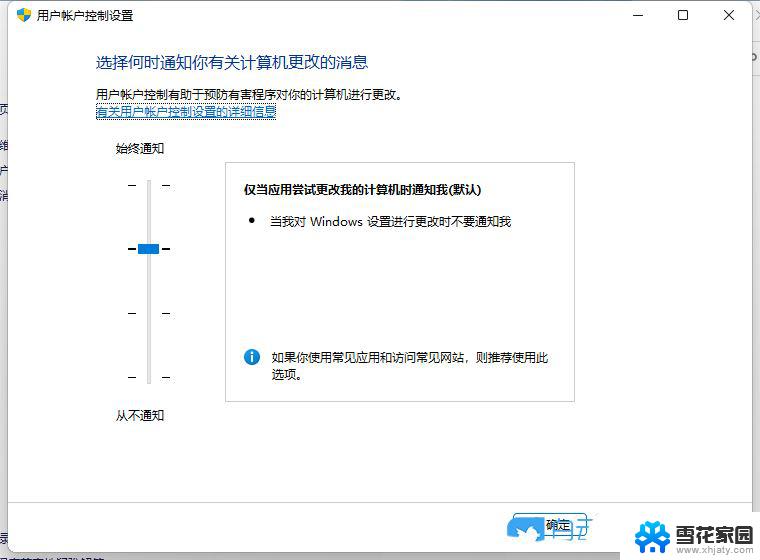
5、拖动拉杆,将其拖动到最底部,设置为从不通知选项;
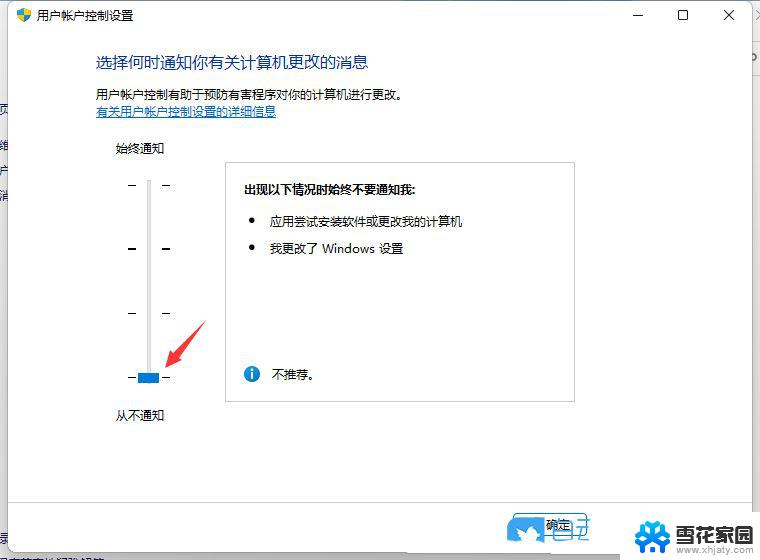
6、设置完成后,点击窗口底部的【确定】,保存用户账户控制设置;
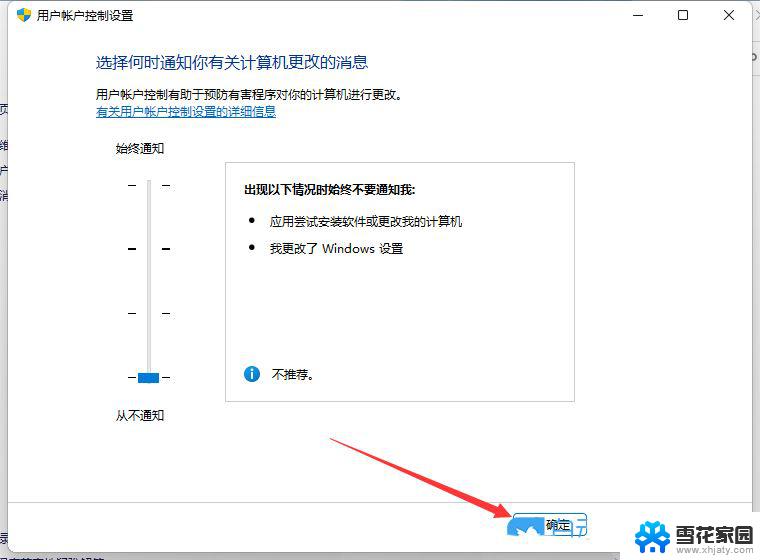
1、首先,按键盘上的【 Win + X 】组合键,或右键点击任务栏上的【Windows开始徽标】,打开的右键菜单项中,选择【运行】;
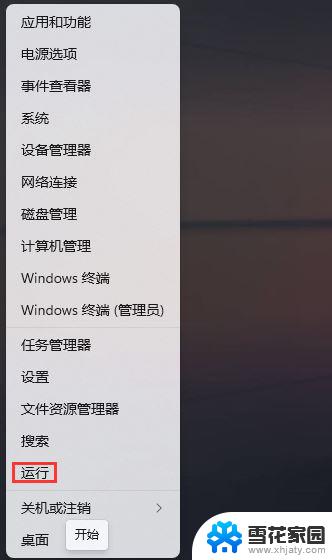
2、运行窗口,输入【gpedit.msc】命令,按【确定或回车】,可以打开本地组策略编辑器;
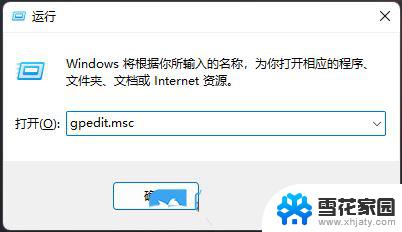
3、本地组策略编辑器窗口,左侧依次展开到【Windows 设置 > 安全设置 > 本地策略 > 安全选项】,右侧找到并双击打开【用户账户控制:管理员批准模式中管理员的提升权限提示的行为】;
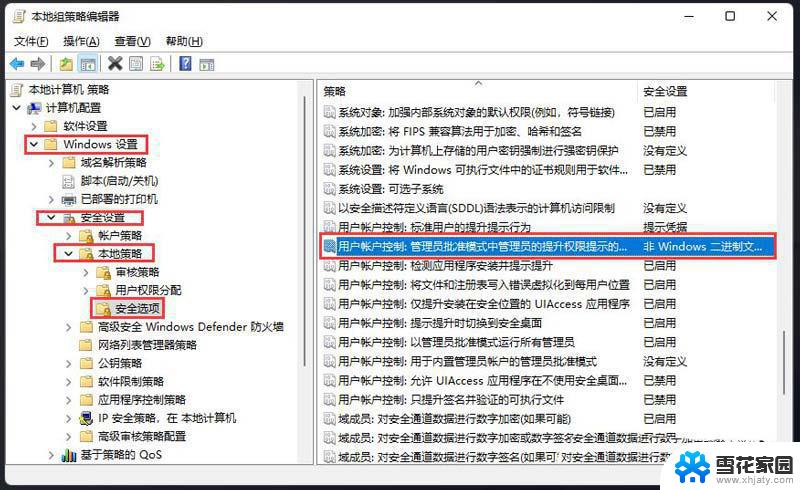
4、用户账户控制:管理员批准模式中管理员的提升权限提示的行为 属性窗口,选择【不提示,直接提升】,然后点击【应用确定】即可;
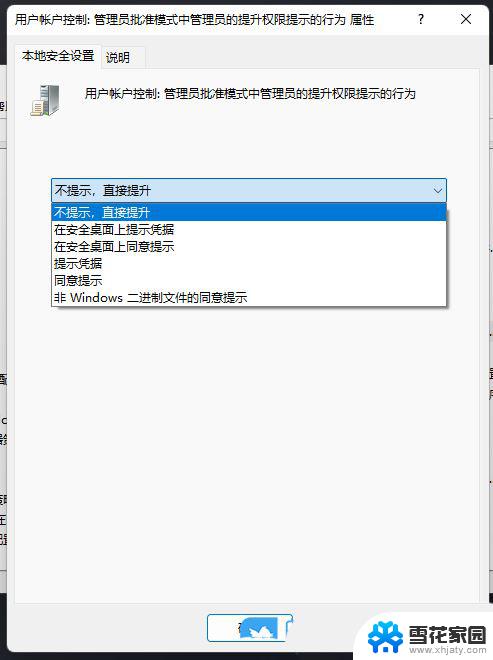
1、按【 Win + X 】组合键,或【右键】点击任务栏上的【Windows开始徽标】,在打开的隐藏菜单项中,选中【运行】;
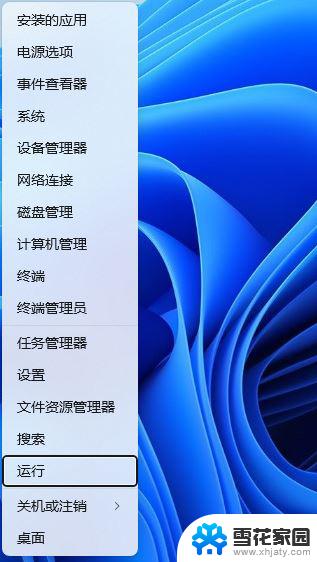
2、运行窗口,输入【regedit】命令,按【确定或回车】可以打开注册表编辑器;
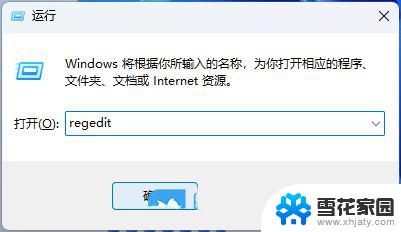
3、用户账户控制窗口,你要允许此应用对你的设备进行更改吗?点击【是】;
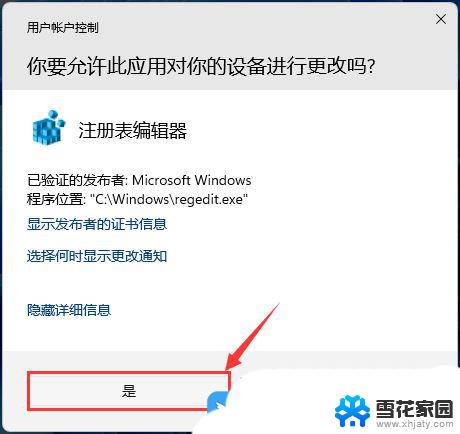
4、注册表编辑器窗口,依次展开到【HKEY_LOCAL_MACHINE\SOFTWARE\Microsoft\Windows\CurrentVersion\Policies\System】;
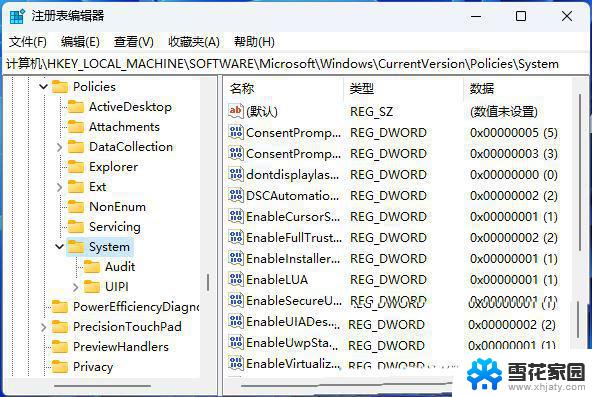
5、双击打开名为【ConsentPromptBehaviorUser 的 DWORD(32 位)】值,将其值改为:【0】自动拒绝提升请求【1】在安全桌面上提示凭据【3】提示凭据
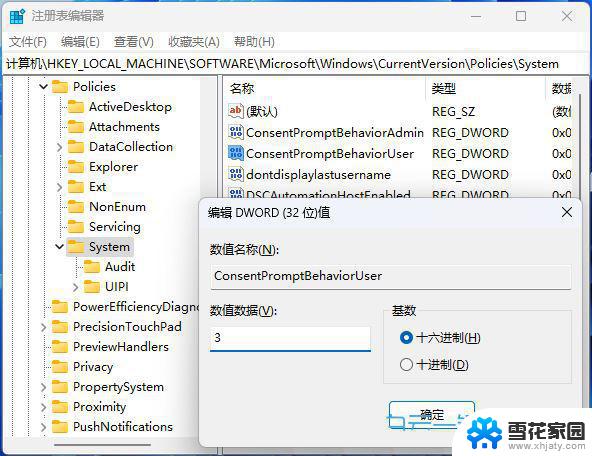
Win11切换大小写有弹窗提示怎么取消?
win11弹窗无法关闭怎么办? win11弹窗广告彻底关闭的技巧
win11/10访问页面频繁弹窗要求输入PIN密码怎么解决?
以上就是win11打开软件弹窗设置的全部内容,还有不懂得用户就可以根据小编的方法来操作吧,希望能够帮助到大家。
win11打开软件弹窗设置 Win11打开软件弹窗如何关闭相关教程
-
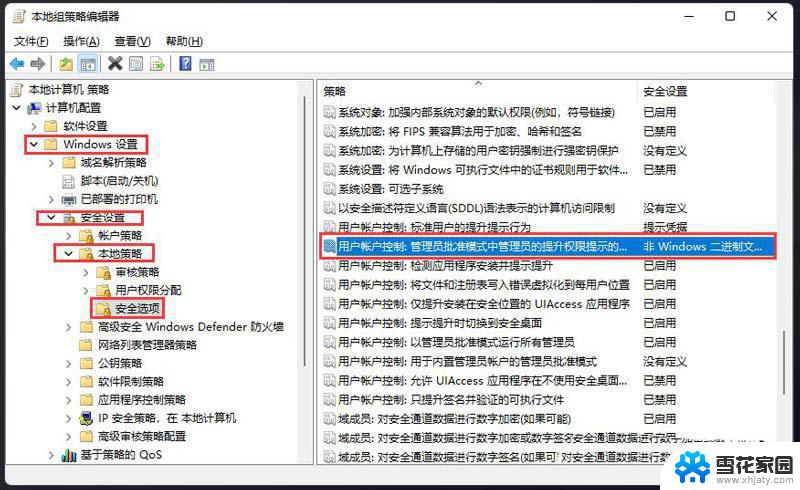 win11打开软件总会弹出提示 Win11打开软件弹窗太多怎么办
win11打开软件总会弹出提示 Win11打开软件弹窗太多怎么办2024-10-15
-
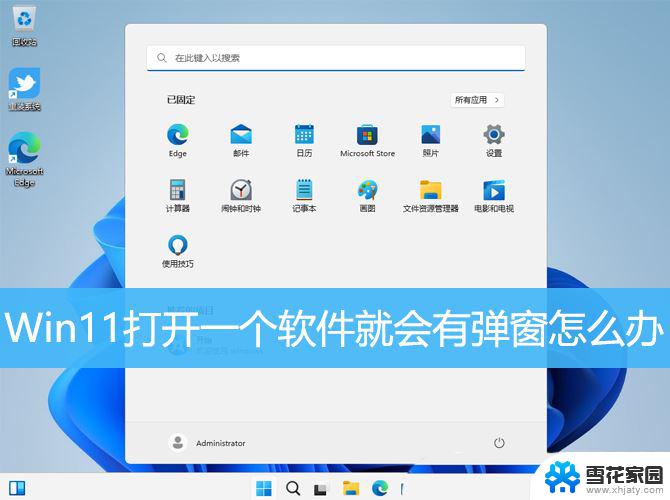 win11系统会自动弹窗 Win11打开软件就会弹窗怎么解决
win11系统会自动弹窗 Win11打开软件就会弹窗怎么解决2024-12-18
-
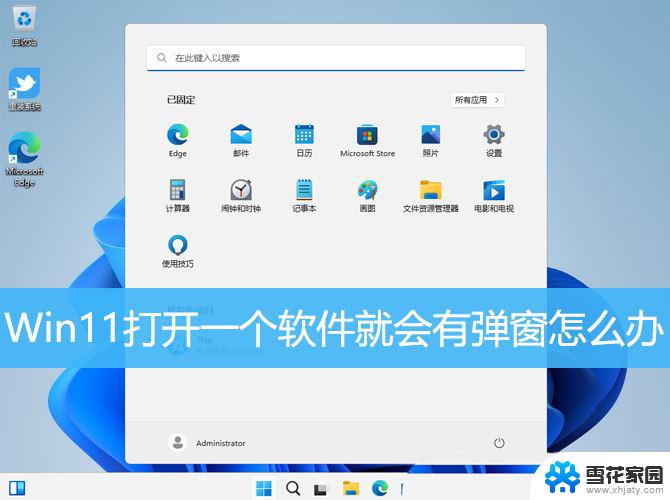 win11经常自动弹出窗口 Win11打开软件弹窗解决方法
win11经常自动弹出窗口 Win11打开软件弹窗解决方法2024-12-27
-
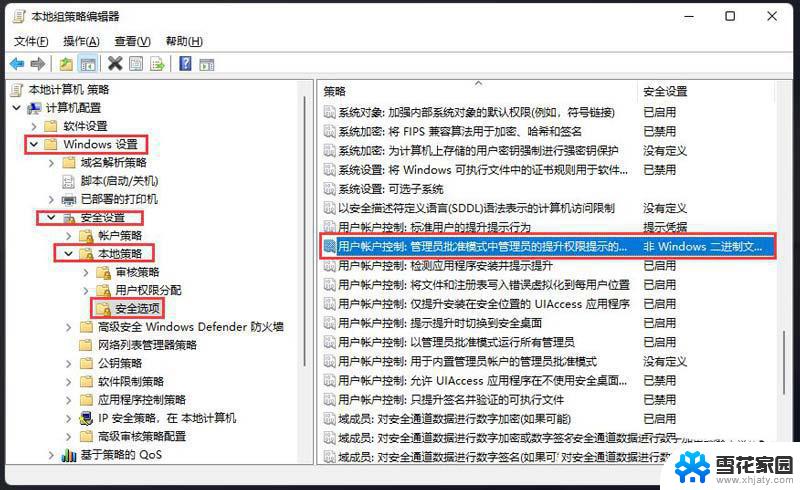 win11不停的弹出 Win11打开软件弹窗解决方法
win11不停的弹出 Win11打开软件弹窗解决方法2024-10-25
- win11总弹窗应用设置 Win11软件弹窗太烦怎么办
- win11彻底关掉开机广告弹窗 Windows11广告弹窗关闭教程
- win11打开此ms-gamingoverlay链接 Win11游戏弹窗ms gamingoverlay解决方法
- window11如何打开软件文件 Win11系统打不开exe文件怎么办
- win11软件设置开机自启动 Win11开机自启动软件设置方法
- win11开机自动打开默认应用 Win11开机自启动软件设置方法
- win11edge消息推送电脑怎么打开 弘电脑如何设置动态提醒和回复通知
- win11锁屏后如何让屏幕一直亮着 Win11怎么设置屏幕常亮时间
- 关闭电脑病毒和威胁防护win11 如何有效关闭win11病毒
- win110怎么设置显示字体 win10字体设置在哪里
- win11打开电脑的安全策列 Win11本地安全策略工具快速打开方法
- win11任务栏图标怎么设置并排显示窗口 Win11如何设置并排显示窗口
win11系统教程推荐
- 1 win110怎么设置显示字体 win10字体设置在哪里
- 2 win11任务栏图标怎么设置并排显示窗口 Win11如何设置并排显示窗口
- 3 如何改变win11地区设置 win11地区设置教程
- 4 win11笔记本电脑调节分辨率 电脑屏幕分辨率调整
- 5 笔记本win11完全关机 Win11系统电脑怎么关机
- 6 win11安全 实时保护 关闭 win11实时保护关闭方法
- 7 win11 屏幕使用时间 win11屏幕显示时间设置教程
- 8 win10如何删除win11更新文件 如何删除win11更新文件
- 9 win11禁用触摸板啊 外星人笔记本触摸板关闭操作步骤
- 10 win11查询系统操作日志看删除 Win11错误日志查看方法